cdr怎么打开ai文件?AI文件转换为cdr文件格式的方法
在平面设计中往往会用到多个软件,多种格式的素材,如果你不了解它们之间的格式差异以及软件的差异,那就非常尴尬了。下面我们以同样是矢量处理软件的两大平面设计软件CDR和AI为例教大家如何解决这样的问题,比如cdr怎么打开ai文件?我们通过实例来为大家讲解AI文件转换为cdr文件格式的方法以及AI文件与CDR文件格式的差异。
CorelDRAW转成Illustrator格式是比较简单点(CorelDRAW 可以直接导出多种格式,包括 ai 格式),直接导出或者保存,选择格式为 ai,即可把 cdr 文件转成 ai。
有两种方法可以使 cdr 文件转换成AI文件,方法一:执行“文件”→“另存为”命令,在弹出的“保存绘图”对话框中的“保存类型”中选择 ai 格式,单击“保存”按钮;方法二:执行“文件”→“导出”命令,在弹出的“导出”对话框中的“保存类型”中选择ai格式,单击“导出”按钮。两种方法都是可以的。
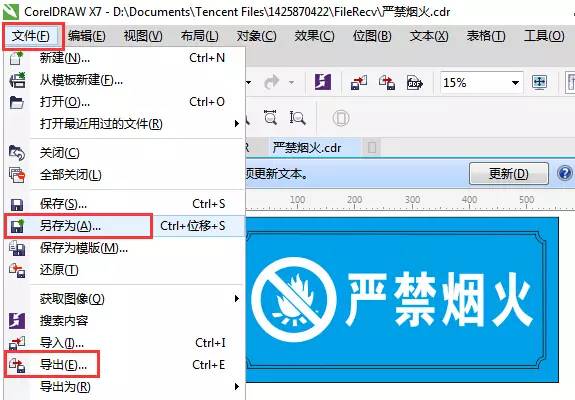
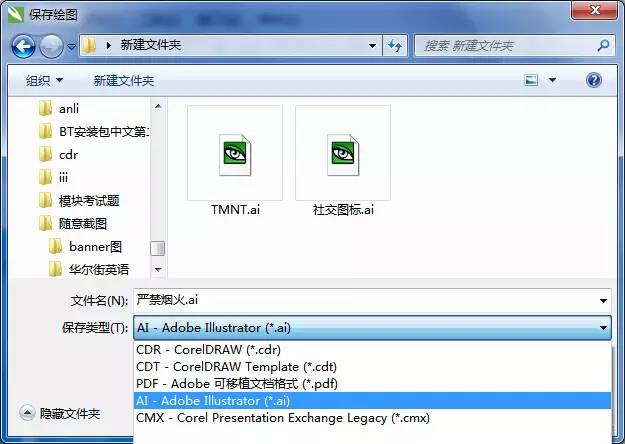
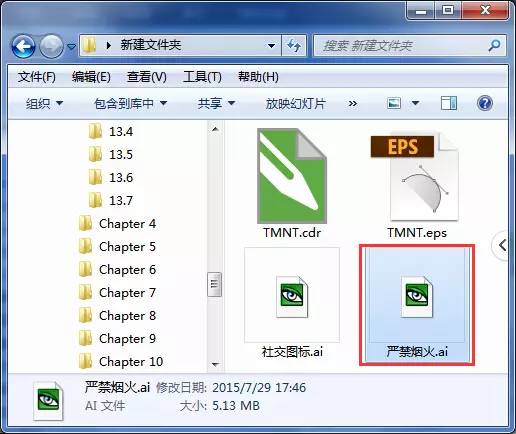
那么换过来呢,cdr怎么打开ai文件?这就比较复杂了,我们下面来看看方法,这里我们以软件版本的高低为例分析为大家讲解。
在低版本中我们想要将AI文件转换为cdr文件还要通过.eps格式的转换。
那么,随着cdr软件版本的更新,现在想到打开AI文件只需一个命令就可轻松搞定。
第一步:高版本的CorelDRAW是可以直接打开ai文件的,我们直接在CorelDRAW软件中执行“文件”→“打开”命令。
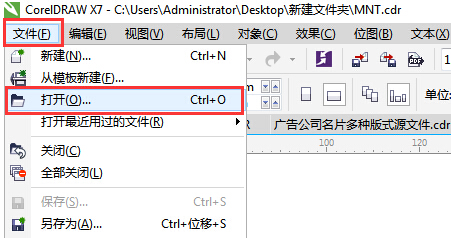
第二步:找到ai文件之后直接点击“打开”就可以了,此时的ai文件在cdr软件中是以一个新文件形式打开的并且是.cdr的格式,我们来看一下。

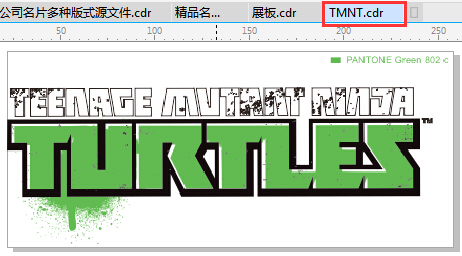
第三步:再用CorelDRAW直接另存为cdr文件就好了。
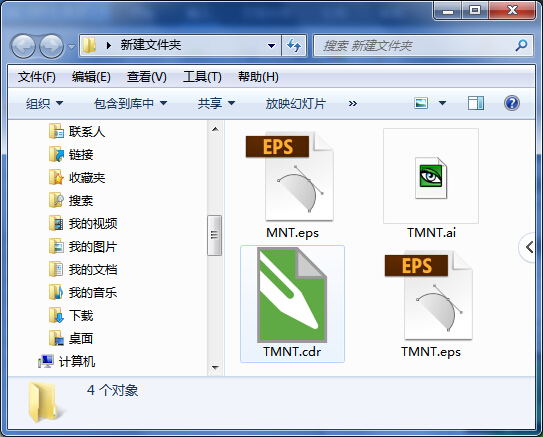
最后品索教育再给大家补充总结以下几点:
1、CDR12可以打开AI10及以下版本的文件。(效果和网格填色除外)
2、CDR9可以打开AI7及以下版本的文件。(效果和网格填色除外)
3、AI10文件和以下版本的文件最好在AI10软件保存,高版本导出的AI10可能在CDR中不兼容。
总结得出,AI11及以上版本的AI文件,导出成AI10及以下版本即可在CDR12或9中打开。能支持的功能有填色、渐变,蒙板将自动删除蒙板以外的物件、图案填充将被打散。效果和网格还未尝试到更好的导出方法。
4、把AI转换成PSD格式,然后再导入CDR中。
5、CDR X3可以打开AI CS以下的AI文件及EPS文件,效果和渐变除外!
6、CDR12 可以另存为AI 格式的,就是存前要转曲线!效果很好。
猜你喜欢
![]()